
Innholdsfortegnelse:
- Forfatter John Day [email protected].
- Public 2024-01-30 11:23.
- Sist endret 2025-01-23 15:02.

Et piano til lommen? Sikker!
Ved hjelp av en toneroverføring fra skriveren, etseroppløsning for kobber og en Teensy 3.2 lager vi en liten MIDI -kontroller som reagerer på et enkelt fingertrykk. Du trenger noen materialer: 100mm X 70mm kobber PCB Teensy 3.2 Ferric Chloride Design Software (I brukte Illustrator) Arduino IDELoddeverktøy Digital Audio Workstation (jeg brukte Ableton Live)
Trinn 1: Design
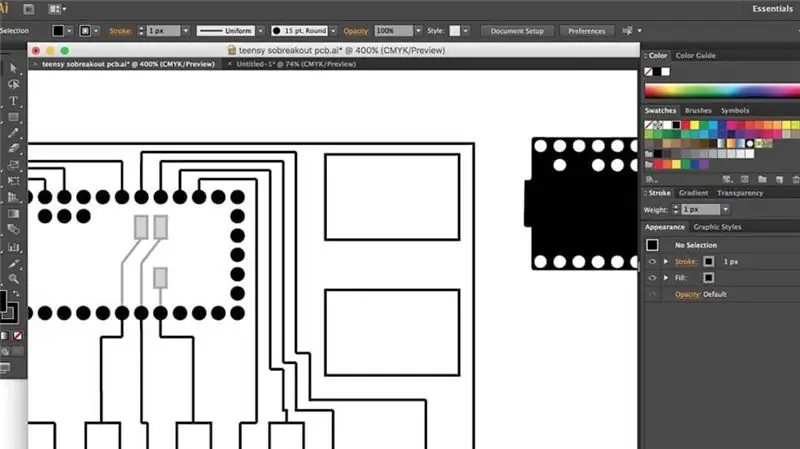
Jeg er dyktigere i Illustrator enn noen PCB -designprogramvare, så jeg bestemte meg for å prøve! Det er ukonvensjonelt, men hvis du finner noe program, er det en mer naturlig måte å designe kretser på, så bruk det for all del! en pikselbredde på 1 var tilstrekkelig nok for kretsbanene.
Trinn 2: Skriv ut
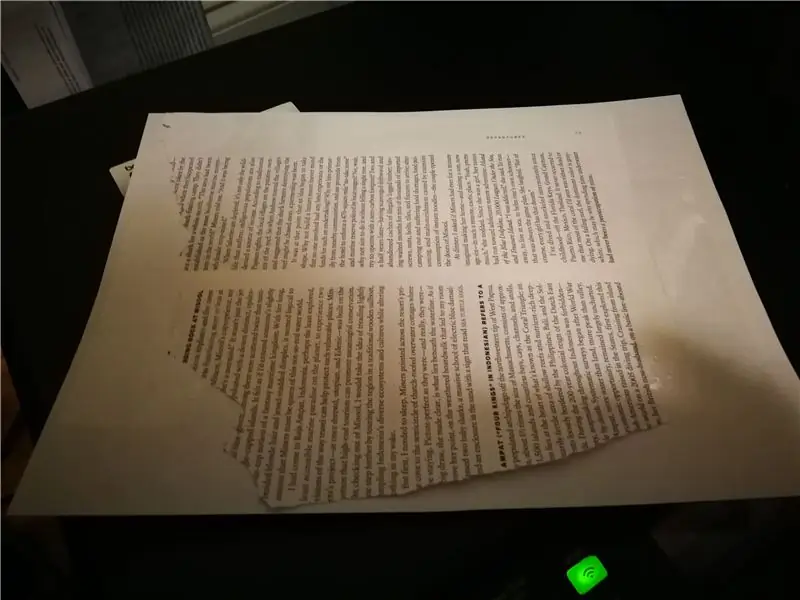
Bruk laserskriveren til å legge i et blad magasinpapir (jeg bruker en side av MAKE:) tapet på et vanlig ark a og send det. Klipp den ut og gjør deg klar til å forberede kobberplaten.
Trinn 3: Rengjør og overfør

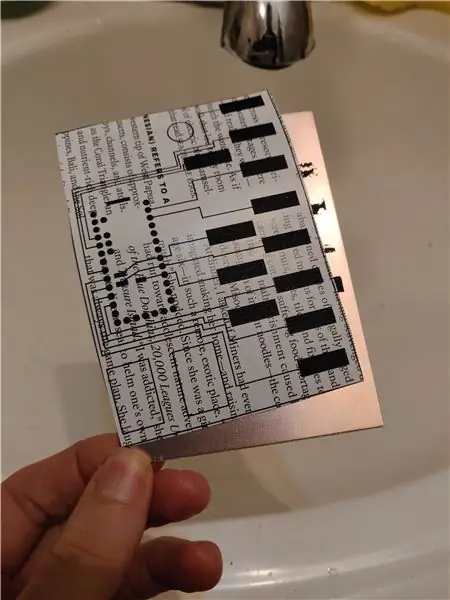

Vask kobberplaten med stålull og alkohol for å gjøre overflaten klar til å ta toneren og for å være sikker på at den er fri for oljer. Jeg sprutet litt aceton på overflaten av kobberet og plasserte utskriften over den. Når den var riktig justert, la du til litt mer aceton på toppen av den og presset den ned med et andre kobberbrett (selv om du kan bruke alt flatt for å gjøre det). Jeg ventet ~ 10 minutter og kom tilbake for å vaske det nå tørkede magasinpapiret av under vann. Hvis toneren har overført, skal den se ut som det siste bildet i settet. Nå er den klar for etsningsløsningen!
Trinn 4: Etsing



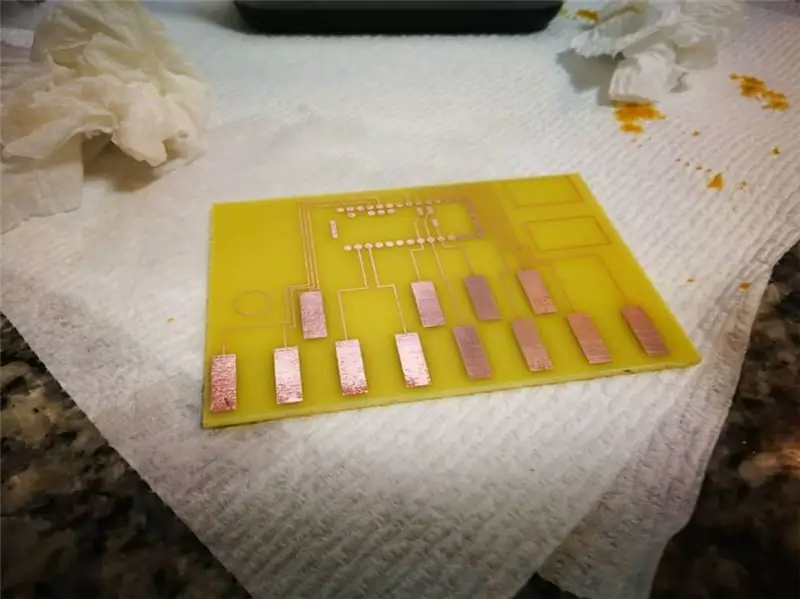
Bruk en trygg beholder til å helle etsingsoppløsningen inn. så la brettet ditt ta en svømmetur. Jeg ble overrasket over at det tok ~ 30 minutter å oppløse kobberet. Din kjørelengde varierer på grunn av temperaturen, så sjekk den ofte. Etter at den er ferdig, skyll den av og bruk litt stålull for å gni bort toneren.
Trinn 5: Lodding og kode

Jeg loddet noen overskrifter på ytre pinner på Teensy og loddet hardt med pinnene under for å få det til å koble til alle TouchSense -inngangene, men etter at det var gjort føltes det veldig trygt for brettet. Jeg legger ved.ino -filen her også. For dette trenger du Arduino IDE, Teensyduino, og sett brettet til "Serial+MIDI". Når du har lastet opp kan du sjekke tilkoblingene!
Trinn 6: Test det ut

Test forbindelsene dine, og feir hvis alt fungerer som du hadde forestilt deg det! Hvis noe er vant, sjekk lodding og kode. Jeg bruker Ableton Live for lydbibliotekene mine, men det burde fungere med Garage Band eller annen DAW du liker. Nyt!
Anbefalt:
Breadboard Touch Piano: 5 trinn

Breadboard Touch Piano: Du trenger bare attiny 85, CD4051 (hvilken som helst analog multiplexer) og summer for å lage et touch -piano
Hvordan lage et billig touch-kapasitivt piano: 5 trinn

How to Make a Cheap Touch-Capacitive Piano: Jeg er en stor fan av teknologi og musikk, og jeg bestemte meg for å lage dette etter at jeg ble inspirert av mitt tidligere liv som pianostudent. Uansett … I denne leksjonen skal jeg vise deg hvordan du lager et billig kapasitivt berøringspiano ved hjelp av en Arduino, høyttaler og papir. Jeg w
Tastaturmodul piano med RGB LED: 5 trinn (med bilder)

Tastaturmodul Piano Med RGB LED: IntroHello damer og herrer, velkommen til min aller første instruerbare! I dag skal jeg lære deg hvordan du lager et piano med hovedkomponenter som en tastaturmodul og en piezo-summer og lar den spille DO-RE-MI og så videre. Tastaturmodulen m
Ultralyd Pi -piano med bevegelseskontroller !: 10 trinn (med bilder)

Ultrasonic Pi Piano With Gesture Controls !: Dette prosjektet bruker billige HC-SR04 ultralydsensorer som innganger og genererer MIDI-notater som kan spilles gjennom en synthesizer på Raspberry Pi for lyd av høy kvalitet. Prosjektet bruker også en grunnleggende form for gestkontroll , hvor musikken
PCB -design med enkle og enkle trinn: 30 trinn (med bilder)

PCB -design med enkle og enkle trinn: HELLO VENNER Den veldig nyttige og enkle opplæringen for de som ønsker å lære PCB -design, kan komme i gang
